La necesidad de compartir PDF es cada vez más común con los avances en casi todas las industrias. Supongamos que tienes un documento importante que quieres enviar a alguien. Sin embargo, el caso es que el archivo es demasiado grande para adjuntarlo a un correo electrónico. Afortunadamente, existe una solución sencilla para este problema.
En este artículo, te guiaremos cómo compartir archivos de gran tamaño sin problemas, junto con las ventajas y algunos consejos útiles.
Parte 1. Cómo compartir archivos de gran tamaño
¿Todavía te preocupa cómo compartir archivos de gran tamaño? En caso afirmativo, editor PDF UPDF está aquí para facilitarle esta consulta. Esta increíble herramienta ofrece tres métodos convenientes para compartir PDF por enlace, correo electrónico y código QR.
Windows • macOS • iOS • Android 100% Seguro
Antes de compartir archivos, UPDF te ofrece una serie de funciones basadas en AI para que tus documentos sean más productivos. Puedes utilizar la función de resumen para obtener una visión general concisa, traducir PDF a diferentes idiomas e incluso hacer que la herramienta te explique cualquier término complejo de PDF.
Este programa también ofrece herramientas de página que te permiten añadir capas adicionales de seguridad a PDF antes de compartirlos. Puedes insertar marcas de agua y fondos e incluso incluir encabezados y pies de página para que tus PDF sean fácilmente identificables.
Método 1. Compartir archivos por enlace
En cuanto al primer método, puedes compartir PDF con un enlace utilizando esta herramienta de primera categoría. Lee los pasos siguientes para saber cómo compartir archivos de gran tamaño:
Paso 1: Abrir archivos
En tu escritorio, busca UPDF y accede a él. Ahora, importa el archivo PDF que quieras compartir arrastrándolo y soltándolo en la interfaz, sin importar el tamaño del archivo. (Ojo: UPDF te permite arrastrar archivos de Word, Excel, PowerPoint, PDF e imágenes directamente a la interfaz y los creará en formato PDF automáticamente.)

Paso 2: Acceder a Compartir opciones de personalización
Cuando importes el archivo, busca y pulsa "Compartir este archivo con otros" en la parte derecha de la interfaz de UPDF.
Después, asegúrate de que estás en la pestaña "Compartir enlace". A continuación, tienes la opción de activar el interruptor para que los usuarios no puedan copiar, descargar o imprimir tus PDF compartidos.
Además, también puedes establecer el "Tiempo de caducidad" de 1 día a "Nunca" en función de tus necesidades. A continuación, pulsa el botón "Crear" para obtener un enlace PDF. Ahora, copia ese enlace y compártelo con las personas o grupos de personas que desees.
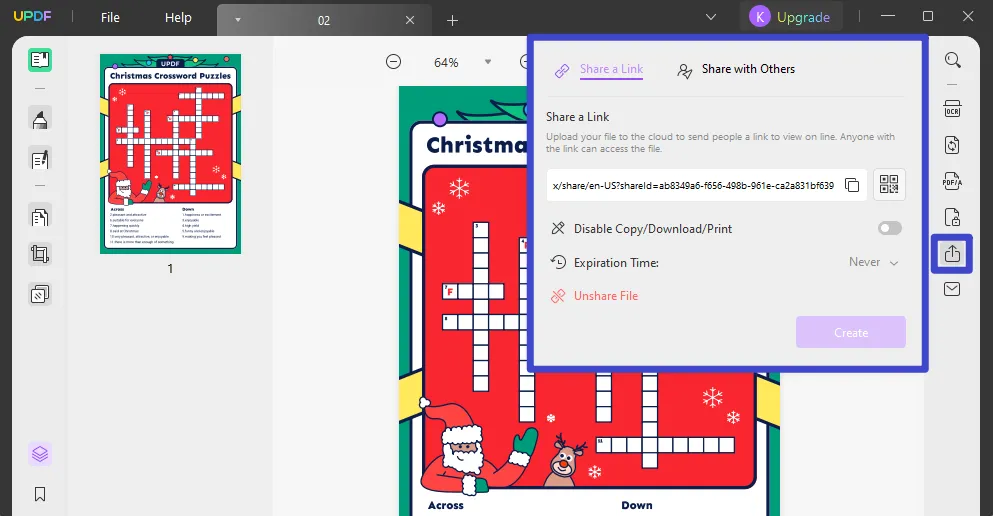
Método 2. Compartir archivos por correo electrónico
Cuando quieras compartir el enlace PDF y no quieras iniciar un chat con todos. En ese caso, también puedes compartir tu enlace PDF por correo electrónico con UPDF. A continuación se indican los pasos de compartir archivos de gran tamaño online:
Paso 1: Encontrar Compartir tras importar archivo
Cuando hayas importado el PDF necesario, accede al botón "Compartir este archivo con otros" como en el paso anterior. Ahora, explora la pestaña "Compartir con otros" de las opciones expandidas.
Paso 2: Insertar datos de correo y personalizar configuración
A continuación, escribe el correo electrónico de los destinatarios junto al icono "Correo" y escribe el mensaje que desees en el recuadro situado debajo. A continuación, personaliza ajustes como la opción "Desactivar copia/descarga/impresión" y "Tiempo de caducidad" según tus necesidades. A continuación, pulsa el botón "Enviar" para compartir este enlace PDF por correo electrónico con la persona deseada.
Recibirán un correo electrónico con el enlace a PDF. Y podrán verlo abriendo el enlace.
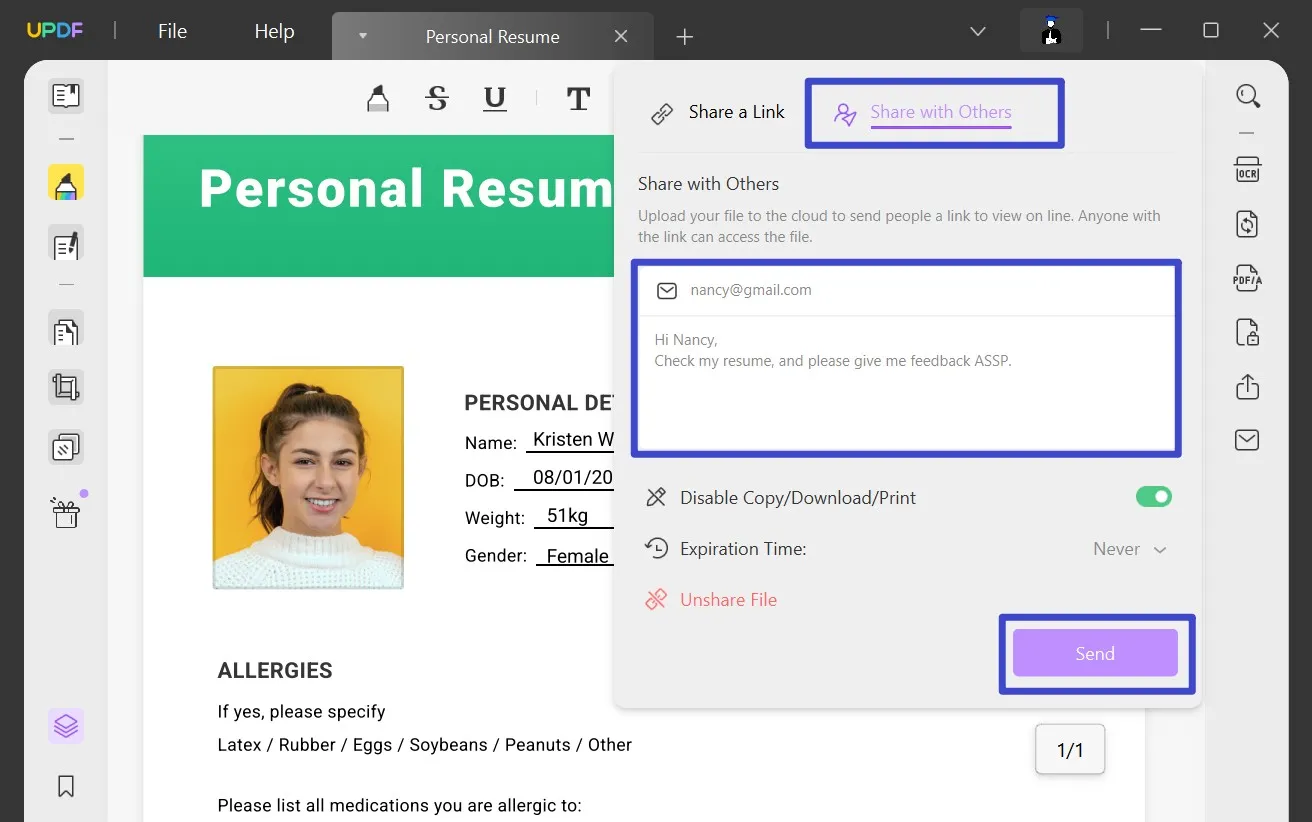
Método 3. Compartir archivos como archivo adjunto por correo electrónico
Cuando una persona designada te haya enviado un correo y no acepte el enlace PDF, puedes añadir tu archivo como adjunto a tu correo.
Ojo: Después de abrir archivo en UPDF, haz clic en el icono "Enviar archivo por correo electrónico" en el panel derecho. Esto te ayudará a adjuntar archivo al correo electrónico automáticamente y luego podrás enviarlo a la persona requerida. (Para esta función, solo puedes utilizar el servidor de correo Thunderbird. De lo contrario, no podrás hacerlo).
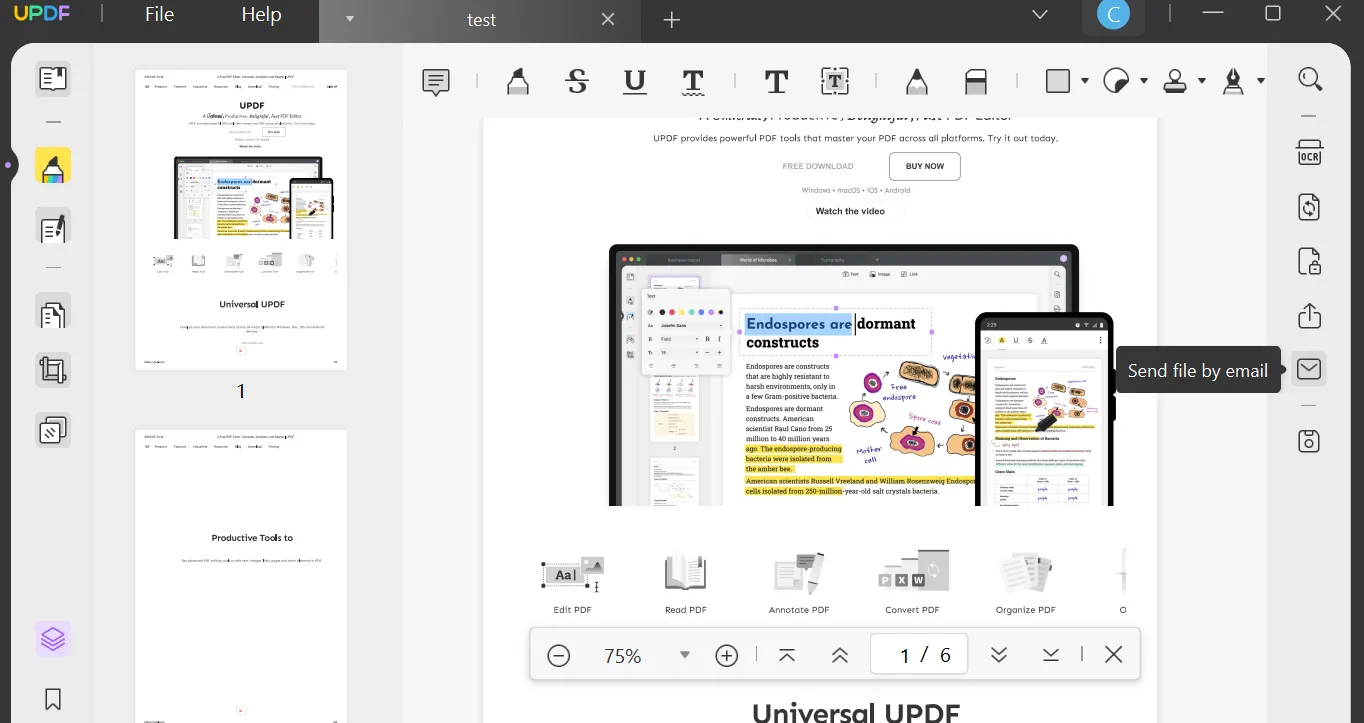
Windows • macOS • iOS • Android 100% Seguro
Parte 2. Ventajas de compartir archivos con UPDF
Aunque hayas aprendido a compartir PDF con UPDF, es imprescindible que entienda por qué se prefiere este método. Para una mejor visión de conjunto, hemos resaltado algunos puntos destacados que explican las ventajas de compartir archivos con UPDF:
1. Compartir archivos de gran tamaño como enlace
UPDF ofrece un completo sistema para compartir en PDF de gran tamaño como un enlace, lo que facilita todo el proceso. Además, esta función está protegida contra cualquier daño causado por el fuego. El uso de esta función no pone en peligro tus datos o archivos, sino que te ofrece la posibilidad de enviar archivos como un enlace de fácil acceso.
2. Configurar permisos
Compartir en PDF tiene sus puntos débiles con otros métodos. Sin embargo, UPDF tiene un sistema diferente para compartir PDF con otros usuarios. Con una opción progresiva de configuración de permisos, el propietario del documento puede definir si el usuario puede o no copiar, descargar o imprimir el contenido del documento. También pueden establecer el tiempo de caducidad del enlace que se comparte con UPDF.
3. Opción de comprimir PDF
Al compartir archivos con UPDF, siempre existe la opción de comprimir PDF en la plataforma. En caso de que la calidad del documento no sea definitiva para los receptores, siempre puedes comprimir PDF. Define el nivel de compresión en función de tus necesidades y comprime el documento final antes de compartirlo para facilitar su envío.
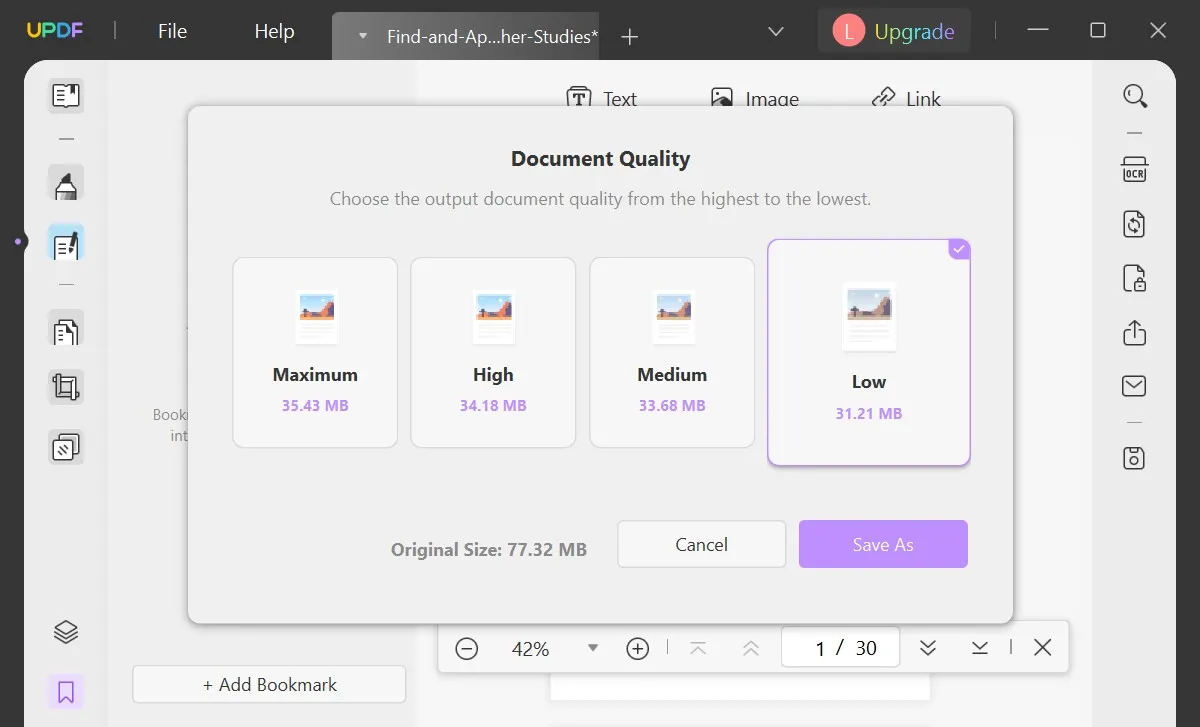
4. Interfaz sencilla y atractiva
UPDF es el sistema de gestión de PDF definitivo que proporciona una interfaz coherente. Con todas las herramientas disponibles en la interfaz, es fácil para los principiantes navegar y encontrar las herramientas que necesitan. Compartir archivos con UPDF se considera una de las tareas más sencillas, ya que la función es accesible a través de la interfaz con unos pocos clics.
5. Accesibilidad en la nube
La capacidad de UPDF Cloud para dar a los usuarios acceso a PDF desde cualquier lugar hace posible también la forma de compartir archivos. Si no dispones de documentos originales, aún puedes compartir PDF con otros usuarios accediendo a ellos con UPDF Cloud.
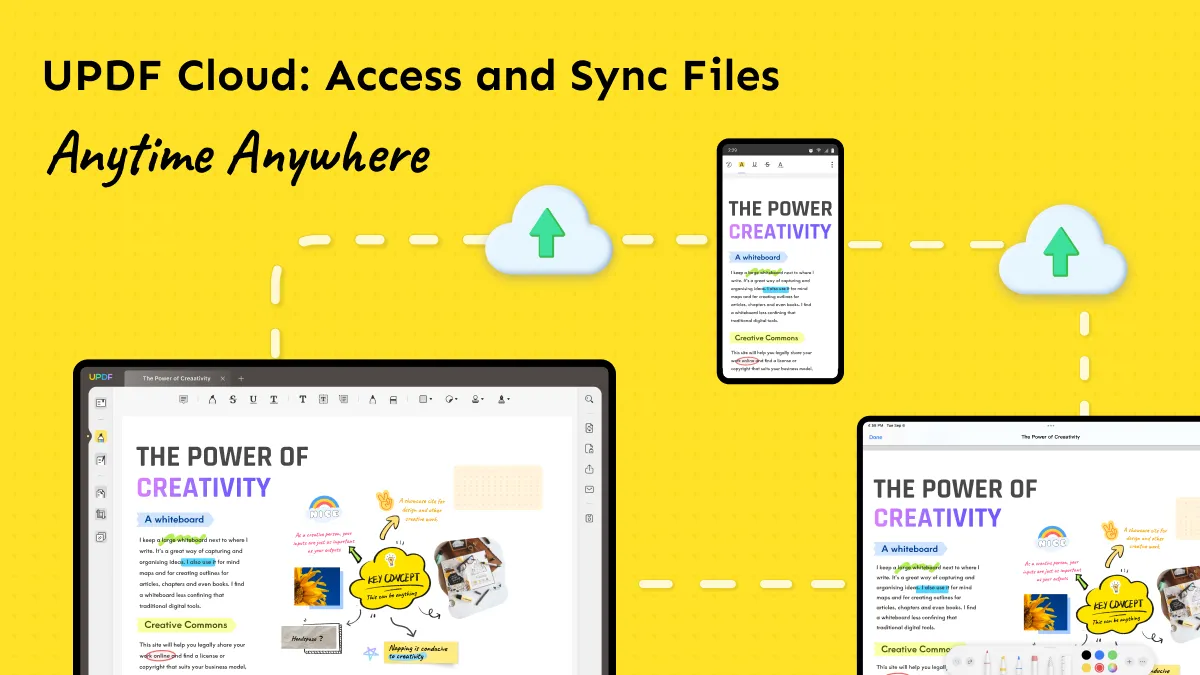
Windows • macOS • iOS • Android 100% Seguro
Parte 3. Consejos para compartir archivos de gran tamaño
Como ya hemos tratado las ventajas en la sección anterior sobre cómo compartir en PDF de gran tamaño, pasemos ahora a los consejos. Podrás superar las barreras de compartir PDF siguiendo los consejos proporcionados.
- Reducir tamaño: Para que los archivos de gran tamaño sean más manejables a la hora de compartirlos, puedes comprimirlos utilizando herramientas online o software como UPDF. La compresión reduce el tamaño del archivo sin afectar a la calidad del documento, lo que facilita su compartición.
- Compartir con plataformas de intercambio de archivos: En lugar de confiar únicamente en los adjuntos de correo electrónico, aprovecha los servicios de intercambio de archivos como Dropbox, Google Drive o UPDF. Estas plataformas ofrecen una forma cómoda de subir PDF de gran tamaño y generar enlaces compartibles que puedes enviar a los destinatarios.
- Notificar a destinatarios de antemano: Al compartir archivos de gran tamaño por correo electrónico o por un enlace, es conveniente informar a los destinatarios con antelación. Diles el tamaño aproximado del archivo y una estimación del tiempo de descarga. Esto les ayudará a gestionar y planificar en consecuencia.
- Instrucciones claras: Tanto si utilizar servicios de intercambio de archivos como si se compartir PDF con UPDF, es importante proporcionar instrucciones claras y concisas. Esto puede incluir una guía paso a paso, como hacer clic en el enlace proporcionado o utilizar el código QR, si procede.
- Proteger PDF con contraseña: Si se trata de archivos PDF sensibles o confidenciales, es necesario protegerlos con contraseñas. Añadir una contraseña restringirá el acceso solo a las personas autorizadas. Además, esto garantiza que tus documentos seguirán siendo confidenciales y seguros.
Parte 4. Preguntas frecuentes sobre compartir archivos
1. ¿Cómo compartir archivos con Google Drive?
Cuando se trata de compartir PDF con Google Drive, el proceso es bastante sencillo de ejecutar. Al abrir Google Drive en el navegador con la cuenta iniciada, busca los archivos que deseas compartir. Haz clic con el botón derecho y selecciona "Compartir" entre las opciones que aparecen. Continúa seleccionando la opción "Compartir" o "Copiar enlace" de la ventana emergente que aparece a tu conveniencia.
Al hacer clic en la opción "Compartir", se abre una ventana emergente en la que puedes añadir las cuentas de correo electrónico de los usuarios con los que quieres compartir PDF. Además, define las reglas de "Acceso general" y copia el enlace con el botón correspondiente.
2. ¿Cómo compartir archivos con Dropbox?
Para compartir archivos con Dropbox con otros usuarios, inicia sesión en tu cuenta de Dropbox y navega hasta el archivo que quieras compartir. Después, haz clic en el icono "Compartir" de la parte superior al seleccionar el archivo o los archivos. Añade el correo electrónico, el nombre o el grupo con el que deseas compartir el archivo. Cambia la configuración entre "Puede editar" o "Puede ver" y concluye haciendo clic en el botón "Compartir archivo" o "Compartir carpeta".
3. ¿Cómo enviar 100GB gratis?
Ten en cuenta que ninguna herramienta ofrece actualmente una capacidad de almacenamiento gratuito de 100GB. Sin embargo, Google Drive ofrece un espacio de almacenamiento gratuito hasta 15GB. En caso de que necesites almacenamiento adicional, tienes la opción de actualizar a la versión de pago de Google Drive.
Por 1,99$ al mes, recibirás 100GB, y el plan de 2,99$ al mes te concede 200GB. Además, también puedes elegir el plan de 9,99$ para disponer de 2TB de capacidad de almacenamiento.
4. ¿Cómo compartir archivos de gran tamaño online?
No hay muchas herramientas gratuitas online fiables para compartir archivos. Y las soluciones online no suelen ser seguras. Si deseas compartir archivos de gran tamaño, utiliza UPDF en tu ordenador. Esta herramienta PDF proporciona un sistema específico para compartir PDF por enlaces, que pueden compartirse fácilmente con otros usuarios online. Con un archivo abierto en UPDF, haz clic en el botón compartir, y envía el archivo a otros usuarios después de copiar el enlace creado.
Conclusión
En resumen, compartir archivos de forma precisa y sin daños es muy necesario en muchos sentidos. A lo largo de este artículo, hemos destacado los dos métodos innovadores disponibles para compartir PDF. Una ventaja importante para los usuarios es que UPDF proporciona una experiencia rápida para compartir en PDF.
Además, UPDF AI mejora la experiencia general del usuario. Elegir UPDF para compartir archivos te permitirá disfrutar de varias ventajas. Entre ellas, transferencias rápidas y seguras y conservación de la calidad original.
Windows • macOS • iOS • Android 100% Seguro
 UPDF
UPDF
 UPDF para Windows
UPDF para Windows UPDF para Mac
UPDF para Mac UPDF para iPhone/iPad
UPDF para iPhone/iPad UPDF para Android
UPDF para Android UPDF AI ONLINE
UPDF AI ONLINE UPDF Sign
UPDF Sign Editar PDF
Editar PDF Anotar PDF
Anotar PDF Crear PDF
Crear PDF Formulario PDF
Formulario PDF Editar enlaces
Editar enlaces Convertir PDF
Convertir PDF OCR
OCR PDF a Word
PDF a Word PDF a imagen
PDF a imagen PDF a Excel
PDF a Excel Organizar PDF
Organizar PDF Combinar PDF
Combinar PDF Dividir PDF
Dividir PDF Recortar PDF
Recortar PDF Girar PDF
Girar PDF Proteger PDF
Proteger PDF Firmar PDF
Firmar PDF Redactar PDF
Redactar PDF Desinfectar PDF
Desinfectar PDF Eliminar seguridad
Eliminar seguridad Leer PDF
Leer PDF UPDF Cloud
UPDF Cloud Comprimir PDF
Comprimir PDF Imprimir PDF
Imprimir PDF Proceso por lotes
Proceso por lotes Sobre UPDF IA
Sobre UPDF IA Soluciones de UPDF IA
Soluciones de UPDF IA Guía de Usuario de IA
Guía de Usuario de IA Preguntas frecuentes sobre UPDF IA
Preguntas frecuentes sobre UPDF IA Resumir PDF
Resumir PDF Traducir PDF
Traducir PDF Chat con PDF
Chat con PDF Chat con imagen
Chat con imagen PDF a Mapa Mental
PDF a Mapa Mental Chat con IA
Chat con IA Explicar PDF
Explicar PDF Investigación académica
Investigación académica Búsqueda de documentos
Búsqueda de documentos Corrector de IA
Corrector de IA Redactor de IA
Redactor de IA Ayudante de tareas con IA
Ayudante de tareas con IA Generador de cuestionarios con IA
Generador de cuestionarios con IA Solucionador de Matemáticas IA
Solucionador de Matemáticas IA PDF a Word
PDF a Word PDF a Excel
PDF a Excel PDF a PowerPoint
PDF a PowerPoint Guía del Usuario
Guía del Usuario Trucos de UPDF
Trucos de UPDF Preguntas Frecuentes
Preguntas Frecuentes Reseñas de UPDF
Reseñas de UPDF Centro de descargas
Centro de descargas Blog
Blog Sala de prensa
Sala de prensa Especificaciones Técnicas
Especificaciones Técnicas Actualizaciones
Actualizaciones UPDF vs. Adobe Acrobat
UPDF vs. Adobe Acrobat UPDF vs. Foxit
UPDF vs. Foxit UPDF vs. PDF Expert
UPDF vs. PDF Expert








 Estrella López
Estrella López 

